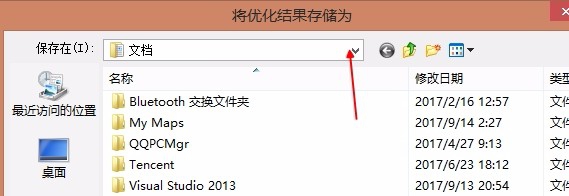PS CS6的切片工具怎么用
1、首先,用PS打开你要编辑的照片,我这里使用百度首页的截图来举例。
2、在工具栏中选择“切片”工具。
3、根据自己的设计进行切割,分区。
4、如果哪里需要调整,可以选择“切片选择工具”,进行修改。
5、如下图,是修改以后的。
6、接下来,选择“文件->存储为Web所用格式”
7、接下来,在弹出的对话框中,对图片的格式进行选择。也可以对之编辑。
8、选择好以后就可以保存了
9、选择保存的地址
10、设置文件名,以及格式,我这里选择的格式是“HTML和图像”。
11、设置好以后就可以保存了。
12、下图是我保存后的文件结果。
声明:本网站引用、摘录或转载内容仅供网站访问者交流或参考,不代表本站立场,如存在版权或非法内容,请联系站长删除,联系邮箱:site.kefu@qq.com。
阅读量:49
阅读量:68
阅读量:53
阅读量:89
阅读量:51